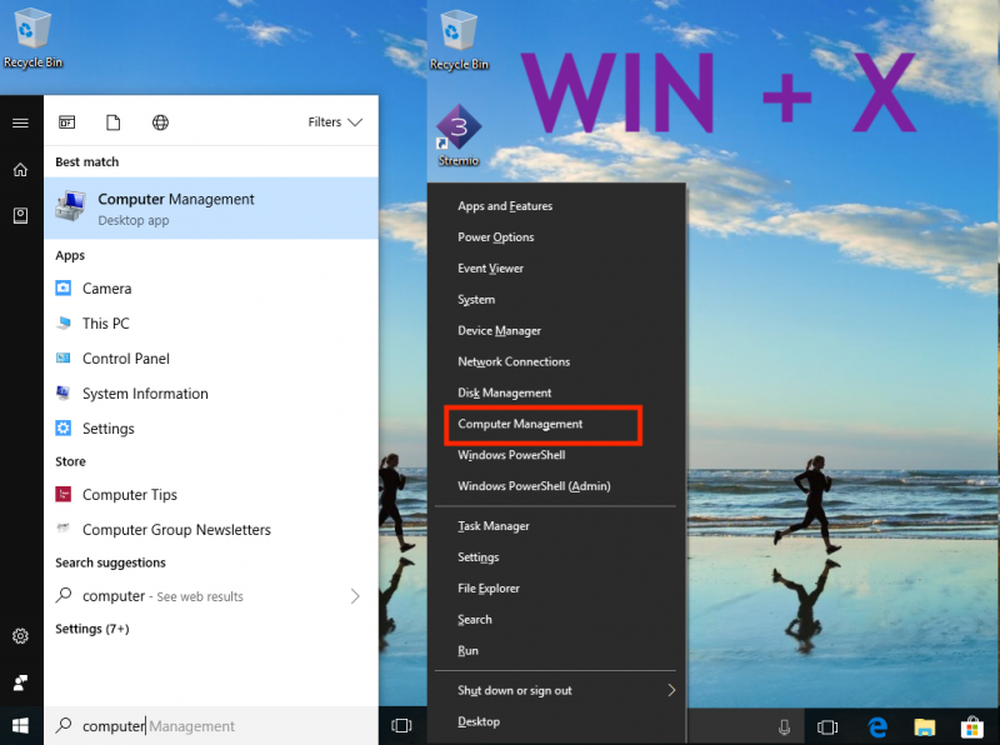Hoe One-Tap Two-Factor Authenticatie op uw Google-account in te schakelen

 Twee-factor authenticatie is een geweldige veiligheidsmaatregel, en ik kan u niet genoeg aanbevelen hoe belangrijk het is om het in te schakelen voor uw Google-account (en alle andere services die iets vergelijkbaars ondersteunen).
Twee-factor authenticatie is een geweldige veiligheidsmaatregel, en ik kan u niet genoeg aanbevelen hoe belangrijk het is om het in te schakelen voor uw Google-account (en alle andere services die iets vergelijkbaars ondersteunen).Het altijd erg vervelend zijn om altijd een app te starten en vervolgens een code te typen, vooral als je altijd gedeelde apparaten gebruikt, wat zich vertaalt in het dagelijks doorlopen van het proces.
Nou, Google moet op dezelfde manier hebben gedacht toen het besloot om iets aan te bieden met de naam One-Tap Two Step Verification. Je tikt namelijk gewoon op Ja in een prompt die op je telefoon wordt weergegeven wanneer je probeert in te loggen, en je bent klaar om te gaan.
Voordat we kijken hoe de functie is ingeschakeld, bekijk je onze handleidingen over authenticatie met twee factoren:
- Google Two Factor Authentication Roundup
- Google Apps Two Factor Authentication
- Facebook Two Factor Authentication
- Dropbox Two Step Verification
- Microsoft tweestapsverificatie
- LastPass Two Factor Authentication
Nu is het essentieel om te weten dat prompts zowel op iPhone en iPad als op Android werken. Voor de Apple-apparaten moet de Google-app zijn geïnstalleerd, terwijl voor Android-apparaten de nieuwste Google Play-services zouden moeten volstaan.
Ik zal de stappen voor Android doorlopen, maar het proces is in wezen hetzelfde in iOS.
Om dingen te starten, moet je eerst authenticatie in twee stappen inschakelen (als je dit al hebt ingeschakeld, kun je dit eerste deel overslaan). U kunt dit doen op dit adres (u moet zich aanmelden bij uw Google-account). Klik op Aan de slag - mogelijk wordt u gevraagd uw wachtwoord opnieuw in te voeren.
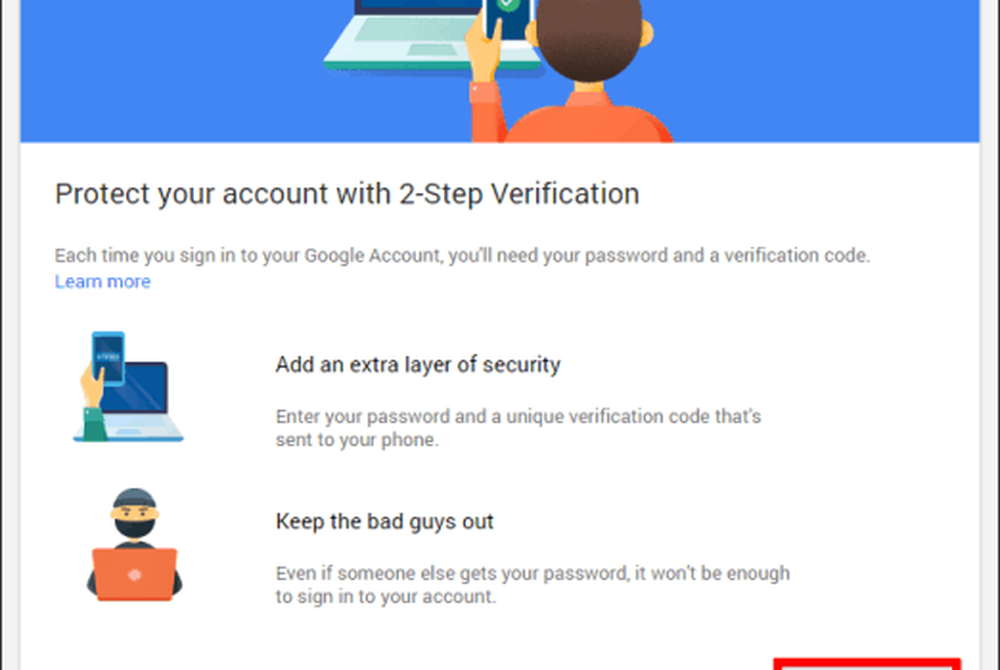
U wordt gevraagd welk nummer u wilt gebruiken.
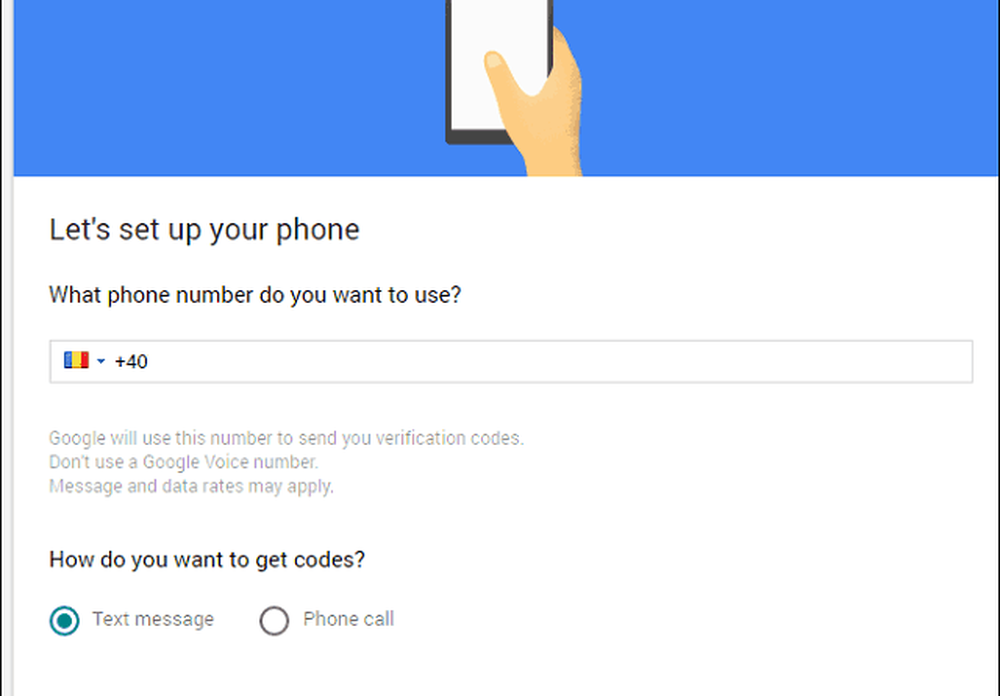
Nadat u hebt gekozen of u de voorkeur geeft aan een code via sms of telefoon, wordt u gevraagd om de code in te voeren.
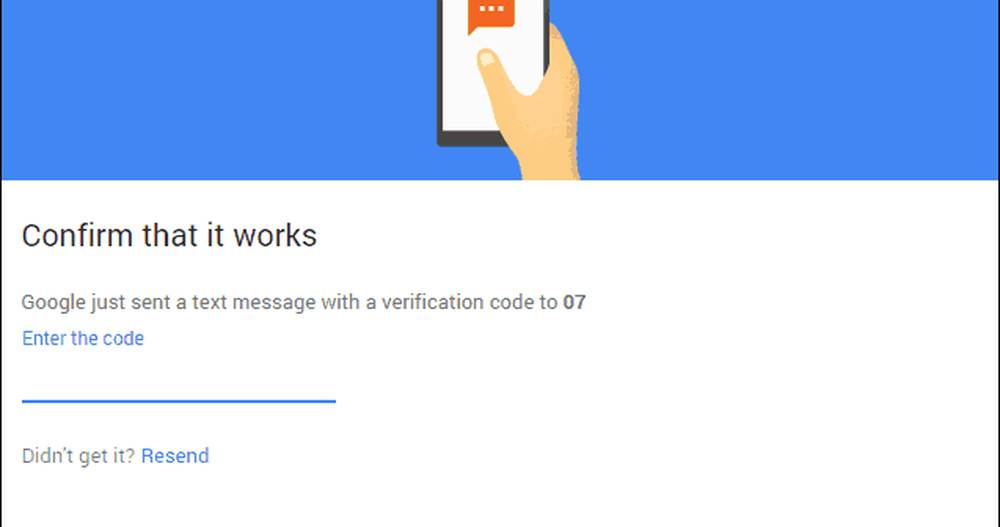
Als dit correct is, kunt u authenticatie in twee stappen activeren.
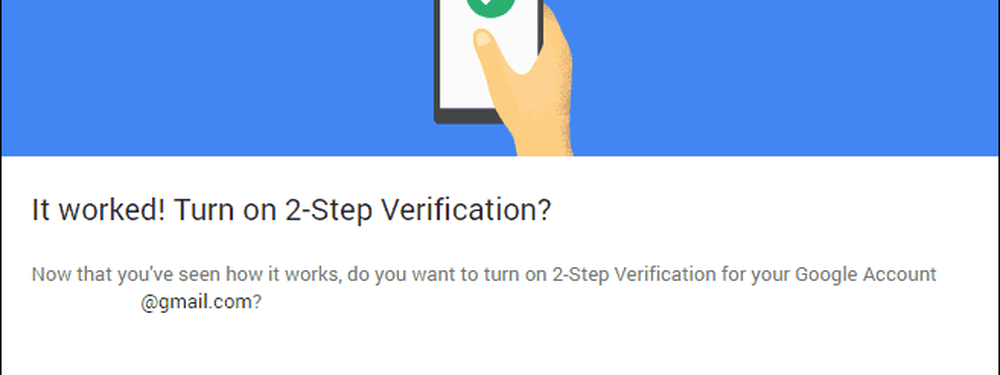
Als dat is gebeurd, scrolt u helemaal naar Google Prompt op de speciale pagina (de pagina die wordt weergegeven nadat u de beveiligingsmaatregel hebt geactiveerd). Klik op Telefoon toevoegen en vervolgens Aan de slag. Nadat u een telefoon heeft toegevoegd, kunt u hier teruggaan en meer toevoegen, indien nodig.
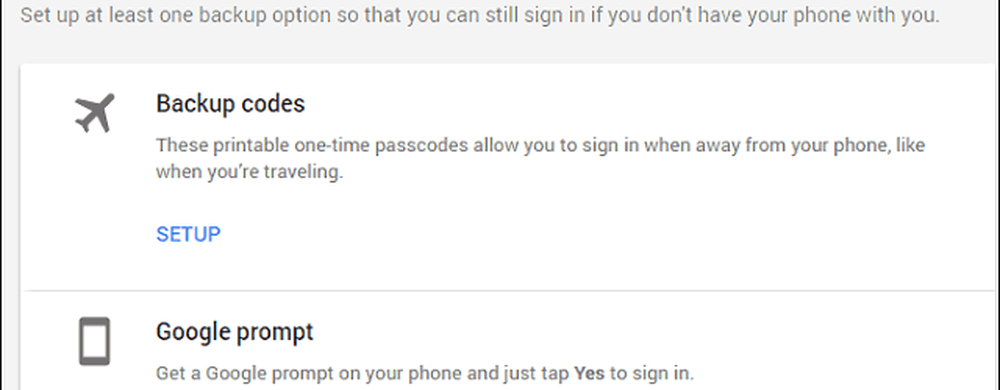
Selecteer uw telefoon in de lijst (als u er meer dan één in uw Google-account hebt). Het hoeft alleen maar een schermvergrendeling te hebben - de pagina zal uitwijzen of het wel of niet werkt.
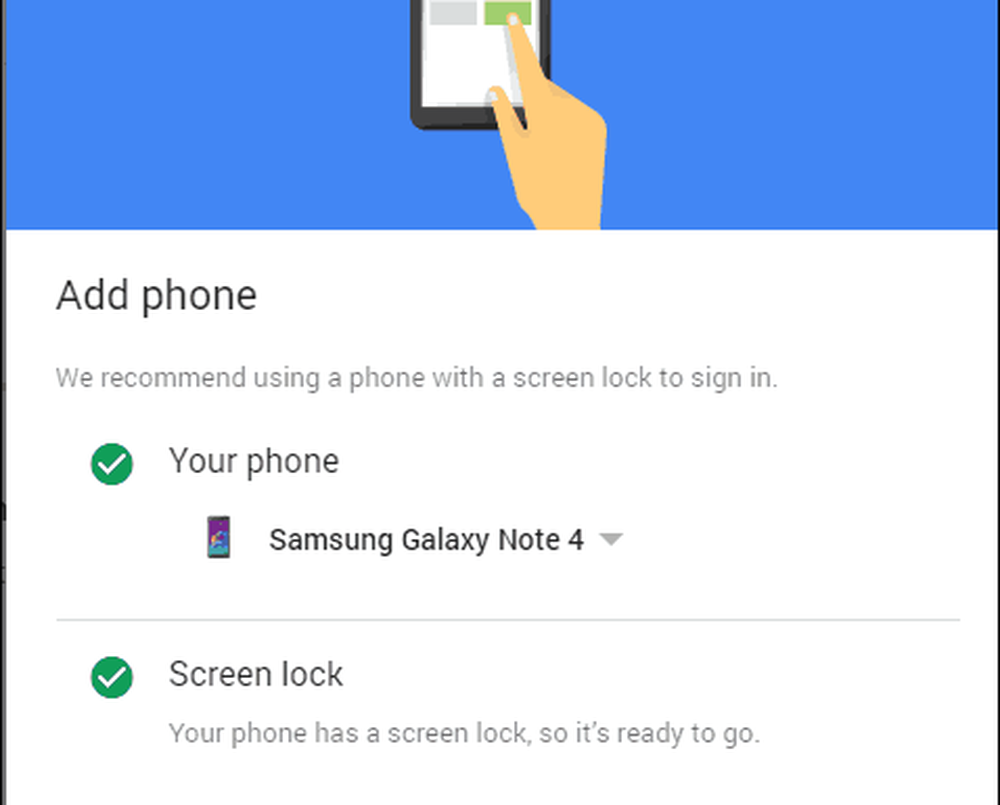
Zodra u op Volgende klikt, wordt dit venster weergegeven. Klik op Probeer het.
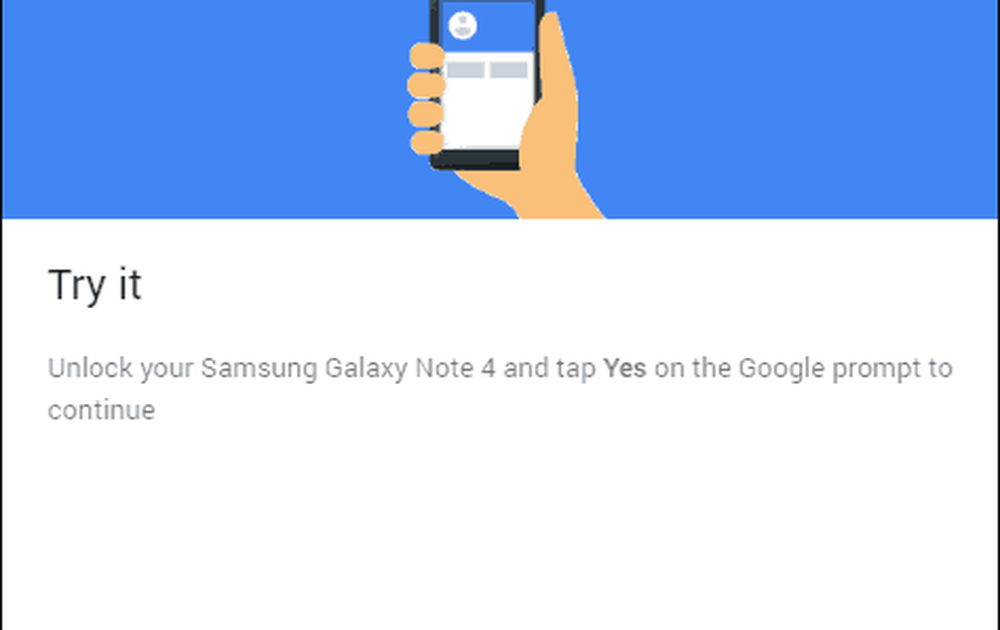
Een prompt zoals die hieronder wordt weergegeven op de telefoon. Zodra u op Ja tikt, bent u klaar om te gaan. Dezelfde prompt verschijnt elke keer dat u inlogt vanaf een nieuw apparaat.
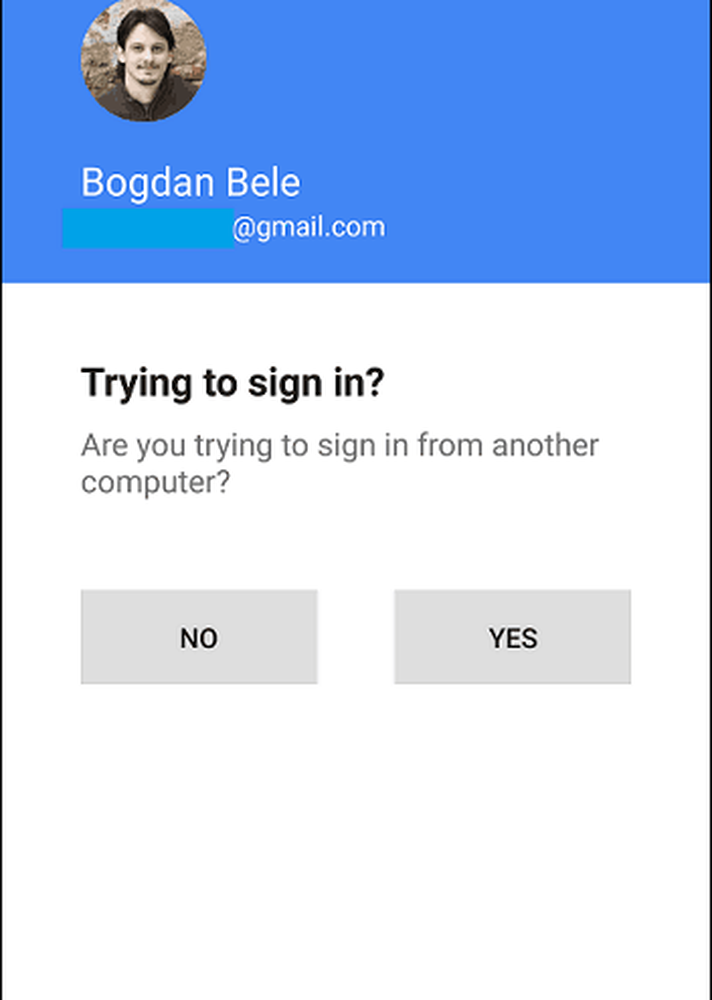
U kunt er natuurlijk voor kiezen om dit te omzeilen voor apparaten die u vertrouwt. Vink het vakje naast Niet vragen opnieuw aan op deze computer.
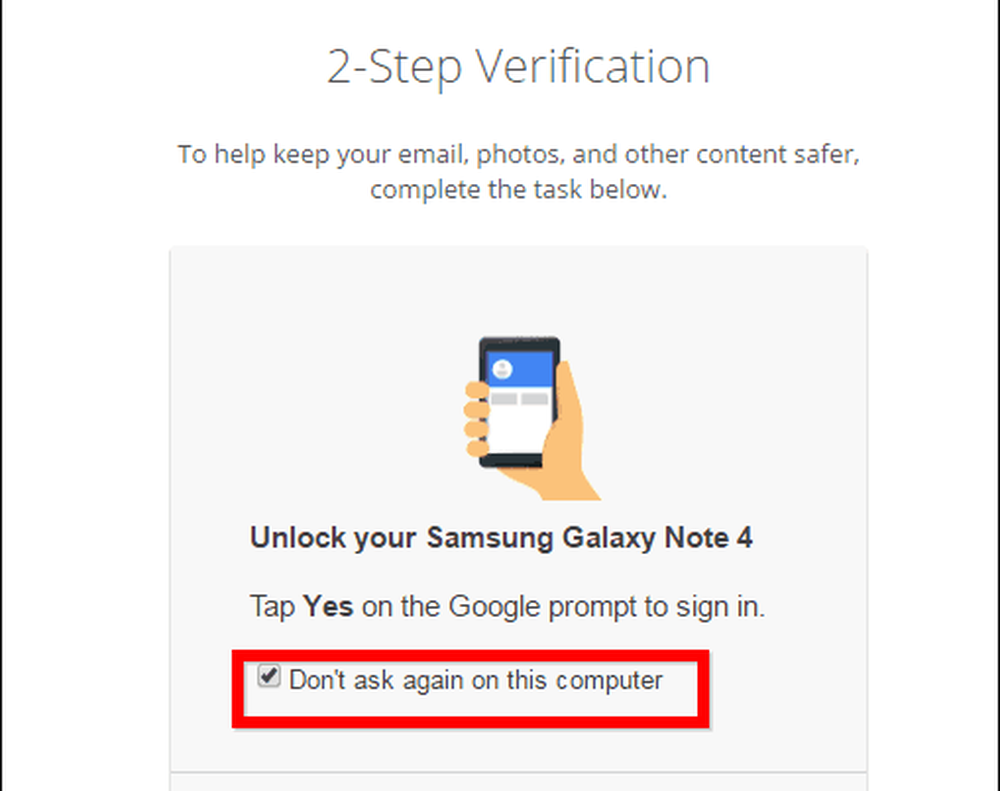
Ik geloof dat dit de eenvoudigste twee-factor-authenticatiemethode is en dat Google het uitstekend heeft gedaan om het te implementeren.